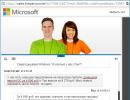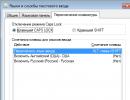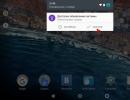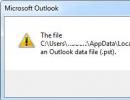Kaip atnaujinti mirusius „Nokia“ telefonus naudojant „Phoenix“ programą. Kaip atnaujinti „negyvus“ „Nokia“ telefonus naudojant „Phoenix C2 01“ programinės įrangos programą
Pažiūrėkime, kaip atnaujinti „negyvus“ „Nokia“ telefonus, kurie neįsijungia naudojant „Phoenix“ paslaugų programą. Ekrano kopijos buvo padarytos naudojant „Nokia N8-00“ telefono programinę-aparatinę įrangą, tačiau ši procedūra tinka visiems „Nokia BB5“ platformos telefonams.
Šis vadovas yra straipsnio vertimas:
PASTABA:
- Šis straipsnis nėra veiksmų vadovas. Visa atsakomybė už jūsų įrenginio programinę-aparatinę įrangą tenka jums. Atminkite, kad galite anuliuoti gamintojo garantiją.
- Telefono baterija turi būti įkrauta (galite patikrinti kitame telefone).
- Rekomenduojama uždaryti visas programas (kompiuteryje).
- „Phoenix“ netikrina telefono programinės įrangos versijos, o jei įdiegta senesnė versija, telefonas gali neįsijungti; todėl naudokite naujausią programinės įrangos versiją.
- Visada naudokite tinkamą programinės aparatinės įrangos versiją ir patikrinkite produkto kodą ant lipduko po baterija!
ko tau prireiks?
- USB duomenų kabelis (miniUSB arba microUSB).
- Nokia BB5 platformos telefonas
- įdiegta „Nokia Phoenix Service Software“.
- tinkama Nokia programinė įranga
Mirksinčių mirusių „Nokia“ telefonų procedūra
1. Atjunkite telefoną nuo laido. Įsitikinkite, kad jūsų telefonas yra išjungtas. Jei reikia, išimkite ir vėl įdėkite bateriją.
2. Išpakuokite atsisiųstą programinę įrangą į aplanką „Produktai“, esantį „Phoenix“ programų kataloge (pvz., „C:Program FilesNokiaPhoenixProductsRM-XXX“).
3. Paleiskite „Phoenix Service Software“ administratoriaus režimu. (Windows Vista, 7: spustelėkite dešinįjį pelės klavišą -> kontekstiniame meniu pasirinkite Vykdyti kaip administratorius; XP: prisijunkite kaip administratorius).
Išskleidžiamajame meniu Ryšiai pasirinkite ryšio tipą „BE RYŠIO“.

4. Meniu Failas pasirinkite parinktį Atidaryti produktą.

5. Atsidarys langas, kuriame turėsite pasirinkti mobiliojo telefono kodą. Prekės kodas yra ant lipduko po mobiliojo telefono baterija. (Paprastai tai atrodo kaip RM-xxx)

6. Mirksi meniu pasirinkite parinktį Firmware Update.

7. Atsidarys langas, kuriame turėsite spustelėti mygtuką „…“ viršutiniame dešiniajame kampe, kad pasirinktumėte kalbos paketą / produkto kodą, kurį norite atnaujinti.

8. Pasirodys pasirinkimo langas. Pasirinkite norimą produkto kodą / kalbos paketą ir spustelėkite Gerai.

9. Programinės įrangos atnaujinimo lange pažymėkite langelį Dead phone USB flashing, kad atnaujintumėte „negyvo“ telefono programinę-aparatinę įrangą.

10. Spustelėkite mygtuką „Atnaujinti programinę įrangą“, kad pradėtumėte programinės įrangos atnaujinimo procedūrą.
Jei atnaujinus programinę-aparatinę įrangą telefonas neįsijungia, pabandykite atlikti procedūrą dar kartą, bet vietoj „Atnaujinti programinę įrangą“ spustelėkite atkūrimo mygtuką „Atnaujinti“!

11. Atsiras langas su instrukcijomis. Vykdykite šias instrukcijas: Atjunkite USB kabelį, paspauskite ir palaikykite telefono maitinimo mygtuką bent 8 sekundes, tada prijunkite USB kabelį ir paspauskite mygtuką OK lange (jei šis būdas neveikia, paspauskite mygtuką OK, tada paspauskite telefono maitinimo mygtuką ir nedelsdami prijunkite USB kabelį).

12. Po to turėtų prasidėti telefono programinės įrangos atnaujinimo procesas.

13. Kai telefono programinės aparatinės įrangos atnaujinimo procesas bus baigtas, pasirodys langas: „Firmware atnaujinti pavyko“.
14. Atjunkite telefoną nuo laido ir pabandykite jį įjungti. Gali atsitikti taip, kad telefonas neįsijungia. Šią problemą gali sukelti aparatinės įrangos gedimas, pasenusi programinės aparatinės įrangos versija arba pilkas (nesertifikuotas) telefonas.

Surinkę kombinaciją *#0000#, pamatysite „Nokia“ mobiliajame telefone įdiegtą programinės įrangos versiją.
Kaip žinia, ji atsakinga už visas telefono funkcijas ir normalų veikimą. Ši programinė įranga nuolat tobulinama ir karts nuo karto kyla noras ar poreikis ją atnaujinti.
Ką tai jums duos, galite pamatyti straipsnyje.
Ar buvai sutikęs? Taigi skaitykite toliau...
„Nokia“ mobiliųjų telefonų programinės įrangos mirksėjimo metodai:
„Nokia“ telefoną galite mirkyti naudodami visiškai skirtingus metodus ir programas.Jei telefonas veikia normaliai, galite atnaujinti programinę įrangą tiek belaidžiu būdu, tiek naudodami programinę įrangą.
- Norėdami atnaujinti „Nokia“ telefono programinę-aparatinę įrangą belaidžiu būdu, tiesiog eikite į meniu > nustatymai > telefonas > telefono tvarkymas ir spustelėkite įrenginio naujinimas.
Tačiau šį atnaujinimo būdą palaiko ne visi telefonų modeliai, o tik naujausi išmanieji telefonai.
- Programinę įrangą galima atnaujinti naudojant oficialią „Nokia Software Update“ programinę įrangą. Skaityti.
Abu aukščiau pateikti metodai yra oficialiai rekomenduojami ir jiems vis tiek taikoma garantija. Likusi dalis yra laikoma neteisėtu įsikišimu į telefono programinę įrangą ir atliekama jūsų pačių rizika bei rizika, nes yra tam tikra tikimybė, kad telefonas bus sunaikintas po nesėkmingos programinės įrangos.
Pačią programinę įrangą norimam Nokia telefono modeliui galima atsisiųsti skyriuje.
Ir jūs galite jį įdiegti šiais būdais:
- Norėdami blyksėti Nokia telefonui, kuris dėl programinės įrangos gedimo ar dėl kitų priežasčių neįsijungia – mums reikės specialaus programuotojo mirksintiems telefonams, palaikančio norimos klasės Nokia telefonus. Labiausiai paplitęs ir universaliausias iš šių programuotojų yra UFS.
„Nokia“ taip pat galite paleisti namuose naudodami vieną iš programų:
-
- .
Kai kuriuos modelius palaiko abi programos, kai kuriuos tik viena iš jų, tačiau yra ir tokių, kurie visiškai nepalaiko programinės įrangos su nemokama programine įranga.
Perskaitykite instrukcijas šiose nuorodose:
.
Prieš pradėdami programinę-aparatinę įrangą, atidžiai perskaitykite instrukcijas, paruoškite viską, ko reikia, patikrinkite privalumus ir trūkumus ir tik tada pradėkite dirbti. Jei programinės aparatinės įrangos proceso metu kyla problemų, galite kaltinti tik save.
Veiksmų planas:
1. Patikriname, ar mūsų išjungtas telefonas aptinkamas prijungus prie kompiuterio per USB kabelį, jis turėtų būti aptiktas kaip Nokia USB Flashing Generic Nokia USB Flashing Parent. Atjunkite telefoną nuo kompiuterio.
2. Tik tuo atveju išjunkite antivirusines ir ugniasienes. Jei „Nokia Manager“ („Nokia Suite“) buvo įdiegta, turite ją pašalinti, kad nekiltų problemų. Mes įdiegiame Phenix, nekeičiame kelių, tada išpakuojame programinę įrangą, taip pat nekeičiame kelių, nes jis išpakuotas į katalogą Phenix (32 bitų C:\Program Files\Nokia\Phoenix\Products\ 64 bitams C:\Programa Failai (x86)\Nokia\Phoenix\Produktai\) paleiskite Phenix
Eime Failas-> Atidaryti produktą raskite mūsų RM (šiuo atveju RM-721) presą Gerai

kitas punktas Prekės kodas, atviras

Ieškome programinės įrangos rusų kalba (pavadinime bus ru) ir paspauskite Gerai

tada einame į galimybės

mes patikriname failų sąrašą, jei tokių yra, jie neturėtų būti raudoni, ištrinkite mygtuku Ištrinti bet sąrašas neturėtų būti tuščias!!! Toliau Gerai spustelėkite Atnaujinti

Atsiras langas ir šiuo metu mes prijungiame išjungtą telefoną prie kompiuterio, jis turėtų būti apibrėžtas kaip „Nokia USB Flashing Generic Nokia USB Flashing Parent“. ir paspauskite Gerai

programinės aparatinės įrangos procesas prasidėjo, jei staiga Phenix išleidžia klaidą (kuri pasitaiko labai retai, aš jos niekada neturėjau), jokiu būdu nepatvirtinkite, palaukite, kol procesas bus baigtas, nes programa sugenda ir programinės įrangos procesas nebus baigtas

baigus, telefonas įsijungs pats, tada baigs mygtuku Gerai
Galite juo naudotis, atkūrėte telefoną, mano praktikoje buvo atkurta apie dešimt telefonų, straipsnyje nemačiau jokių problemų...
Už tai nusilenkiu...